
Hoy vamos a montar un servidor de Counter-Strike Source o Left 4 Dead 2 bajo un sistema operativo Linux. Esta guía se centrará en montarlo paso a paso (exceptuando el hardware) para que no tengáis ningún problema.
Requisitos
Conexión de Internet
Si queremos que nuestro servidor este disponible a los usuarios de Internet, debemos tener una conexión de ADSL o Fibra Optica contratada, si lo solamente lo queremos para red local (cibers o lanpartys) no será necesario disponer de una conexion de Internet, simplemente disponer de un switch o repetidor (hub) de red, si podeis elegir, siempre mejor switch.
Dependiendo de la cantidad de conexion contratada que dispongamos, los usuarios podran jugar mejor o peor en nuestro servidor a causa de que el Ping sera mejor o peor.
Con una conexion de 256-300Kbps de subida, podemos alojar un servidor para unos pocos amigos. El ancho de banda que necesitamos depende de el tamaño o cantlidad de usuarios (slots) que queramos admitir en nuestro servidor. Se considera que con 64Kbps de subida por usuario es una buena técnica, pero esto puede variar dependiendo de como ajustes las variables (cvars) de tu servidor de CSS o L4D2.
En el siguiente gráfico se puede ver una relación entre los Kbps de subida necesarios para la cantidad de usuarios (slots) que queremos alojar en el servidor.
Podemos ver que para montar un servidor de 12-18 players necesitamos una conexión de 700Kbps de subida.

Para saber cuanta conexion de subida tenemos contratada, podeís mirarlo o bien desde el router, o bien hacer un test de páginas como http://www.adslayuda.com/test-de-velocidad/ (debeis cerrar todos los programas que consuman internet, como messenger, ares, emule, torrent… en todos los ordenadores que dispongais en casa), y fijaros en los datos de Upload Kbps. También podéis mirar el contrato que tenéis con vuestro ISP o bien llamarles por teléfono.
Para red local no hace falta, podeis montar un servidor de 32 slots sin problemas.
Una vez sepamos de cuantos usuarios podemos montar el servidor, pasamos a los requisitos de hardware.
Hardware necesario
El disponer de un buen hardware es tan importante como tener una buena conexión de red, por lo que se necesitan también unos requisitos mínimos. El hardware también depende de la capacidad (slots) que quieras alojar.
Procesador ( CPU ): Indiferentemente de AMD o Intel. Un buen sistema sería disponer de un procesador dual core (amd x2, core duo) que actualmente se pueden conseguir de segunda mano a precios de risa, pero si aún así no puedes disponer de uno de ellos, el mínimo requerido es un procesador de un núcleo que trabaje como mínimo a 2.4Ghz
Disco duro ( HDD ): Elegimos uno de 5400rpm, 7200rpm o 10000rpm? Pues si disponemos de suficiente dinero, podriamos montar un raid de SSD ( Crucial M4 actualmente seria una buena elección ), si no pues un disco de 10000 rpm sería lo ideal. Si el hardware de el que disponemos es de segunda mano o bien es un pc viejo, no os preocupéis, nuestro servidor de Left 4 Dead 2 ( l4d2.driverlandia.com:27017 ) esta montado actualmente sobre un disco duro de 5400rpm.
Memoria ( Ram ): Esto también depende del disco duro que hayamos seleccionado, ya que si el disco duro es mas lento, es mejor tener mayor cantidad de ram. También depende de el tamaño de slots que queremos alojar en el servidor. En la siguiente grafica podemos ver la relacion de cantidad de memoria – slots disponibles.
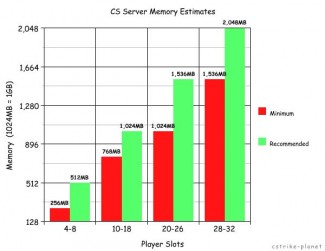
Si queremos montar un servidor con capacidad de 10-18 slots debemos tener un mínimo de 700MB de memoria ram. A más ram, mejor funcionamiento tendra y mayor capacidad de slots podremos alojar.
Montando el servidor
Selección del sistema operativo
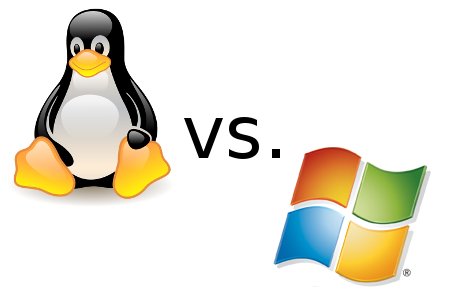
En este apartado nos decantamos por Linux por varios motivos.
- Bajo coste de licencia 0€
- Código abierto ( Opensource )
- Menor consumo de recursos del sistema comparando con un Windows cliente.
- Control total por SSH
- Mayor estabilidad al estar 24 h/7 días encendido, en comparación con un sistema Windows cliente.
- Disponer de otros servicios como LAMP ( Apache + Mysql + PHP ), FTP …
- El tutorial trata sobre el montaje de un servidor bajo Linux.
Selección de distribución de Linux
Aquí en Driverlandia hemos hecho pruebas con 3 diferentes distribuciones de Linux.
Debian 6: Debian es una distribución con muchísimos años de experiencia en entorno de servidores, da soporte durante mucho tiempo a sus sistemas. Trabaja con paquetes .deb por lo que es muy sencillo de instalar tanto por consola como por interfaz gráfica. No dispone de versionitis como le pasa a Ubuntu, con Debian tendremos actualizaciones de paquetes durante todo su tiempo de soporte.
Ubuntu 10.04 Server: Basada en Debian nos encontramos con Ubuntu 12.04 LTS que también dispone de un buen soporte temporal para sus versiones LTS. Soporte para controladores bastante actualizado. Inicio del sistema muy rápido. Al estar basada en Debian tambien trabaja con .deb por lo que es igual de sencilla la instalación de paquetes.
Centos: Una distribucción que esta realizada por la comunidad y dirigida a entornos mas empresariales y profesionales, ya que es muy similar a Red Hat. El problema que encontramos con esta distribuccion es que para usuarios noveles es mas dificil ya que se debe activar la tarjeta de red para que inicie con el arranque del sistema. Administrar los puertos mediante IPTables (Firewall). Aún así es una de las mas usadas junto con Gentoo en servidores dedicados, virtuales y compartidos. Es un poco mas lenta al inicio de el sistema, pero esto también se debe a lo anterior comentado, de que ya viene configurada con mayor seguridad y mas servicios.
En Driverlandia nos hemos decantado por Debian 6 ya que es muy sencilla de administrar para usuarios noveles y ya que es la madre de Ubuntu. A diferencia de Centos, disponemos de apt-get que es muy rapido, dispone de paquetes algo antiguos pero muy estables y optimizados, y porque trae muchos menos programas instalados con lo que reducimos el consumo de recursos. Decir que con las tres, el servidor ha funcionado perfectamente con el mismo hardware.
Instalando sistema y configurando la IP
Para realizar este paso podéis seguir la guía que hay en Driverlandia sobre como instalar un servidor Debian paso a paso. Al tener que seleccionar el perfil que deseamos instalar, recordar seleccionar las opciones que hemos listado como Servidor Gaming y asignar una dirección IP estatica al servidor.
El porqué de la IP estática es para que no debamos ir mirando la IP interna cada vez que queramos jugar en nuestro servidor, y en el caso de querer que sea accesible desde Internet, poder mapear los puertos en el router.
Instalando el servidor de juegos
Creando directorios
Lo principal es saber donde vamos a poner los ficheros de nuestro servidor de juegos. En esta guia lo vamos a poner en una carpeta que llamaremos GAMESERVERS, que estará en la raíz y dentro crearemos otra para los servidores de Steam, simplemente por si mas adelante quisiéramos poner servidores de otros juegos que no fueran de Steam y así tener cierto orden.
mkdir /GAMESERVERS
mkdir /GAMESERVERS/Source
mkdir /GAMESERVERS/LaunchScripts
chmod -R 777 /GAMESERVERS/
cd /GAMESERVERS
Descargando paquetes
Primero de todo vamos a descargarnos una herramienta llamada hldsupdatetool.bin que nos proporciona Steam desde su página web, asi que desde la consola de el servidor, ejecutamos este comando.
wget http://www.steampowered.com/download/hldsupdatetool.bin
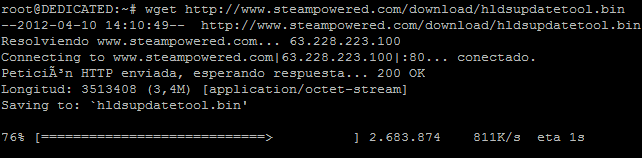
Ahora le damos permiso de ejecución al archivo hldsupdatetool.bin y lo ejecutamos
chmod +x hldsupdatetool.bin
./hldsupdatetool.bin
Nos mostrará el acuerdo de licencia de Steam, para aceptarlo escribimos yes
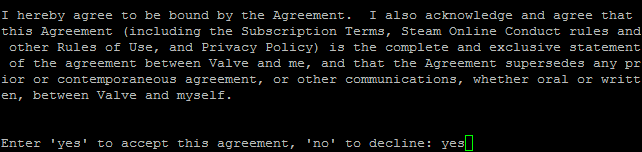
El programa ha extraído un ejecutable llamado steam, le añadimos permiso de ejecución y lo ejecutamos.
chmod +x steam
./steam
La primera vez que lo ejecuteis os saldra algo como esta pantalla, donde os dice que volvais a ejecutar el comando.

Ejecutarlo tantas veces como sea necesario hasta que os diga que ya esta correctamente actualizado o hasta que os muestre una pantalla como la siguiente.
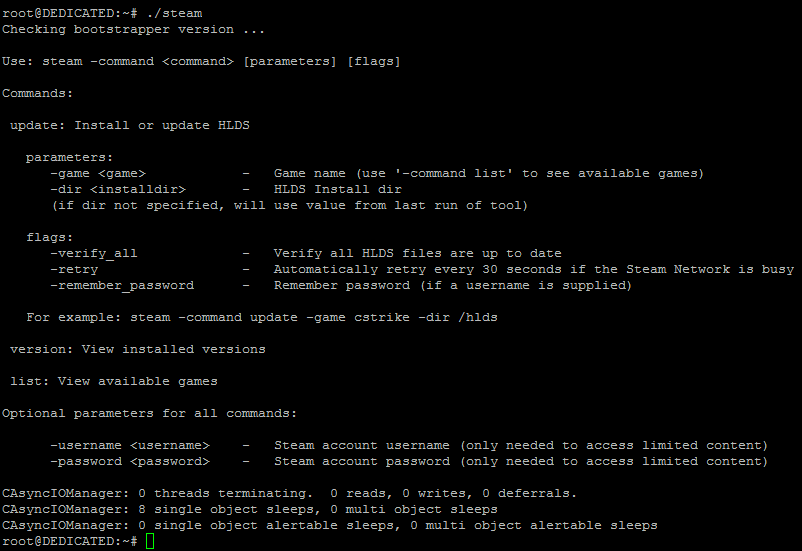
Ahora podemos ver los servidores que podemos montar con esta herramienta, ejecutamos el comando
./steam -command list
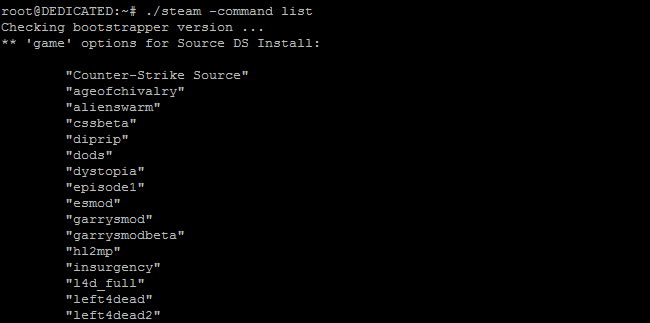
Y podemos ver que nos muestra el listado de juegos disponibles que nos permite descargar. Ahora con esta lista en pantalla, vamos a descargar el juego para nuestro servidor dedicado. La sintaxis del comando es
./steam -command update -game «juego» -dir /directorio_de_descarga
Por lo que si queremos instalar el servidor para Counter-Strike Source en el directorio que hemos creado antes, el comando es
./steam -command update -game «Counter-Strike Source» -dir /GAMESERVERS/Source
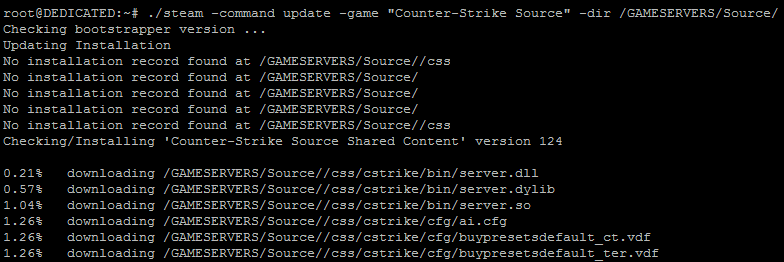
Y ahora si que es cuando estamos descargando los ficheros necesarios para montar nuestro servidor de Counter-Strike Source o Left4Dead2 (si habeis puesto -game «left4dead2»). Dependiendo de la conexión que tengáis y la velocidad de el servidor del que os descargáis los datos, esto puede tardar media hora o cinco horas. Así que si veis que va muy lento, os recomiendo que vayáis a hacer otras cosas.
En caso de que os salga algo como esto (errno 104)

volver a lanzar el comando anterior, a menos que os salga que ha descargado el 100% en todo caso, podéis volver a probar o bien seguir adelante. Por seguridad, volver a lanzar el comando, si no descarga nada mas, es que ya ha descargado todo lo necesario.
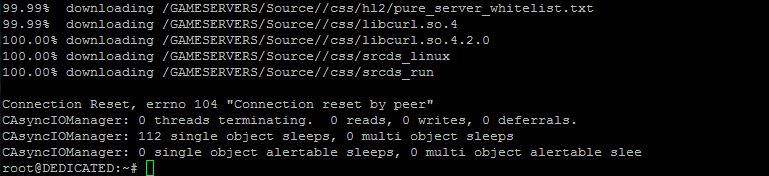
Probando el servidor dedicado CSS o L4D2
Antes de ponernos a configurar scripts o addons en el servidor conviene lanzarlo para ver si funciona todo correctamente.
Nos posicionamos en la carpeta donde se encuentra el ejecutable srcds_run (el programa que lanza el servidor) y le añadimos permiso de ejecución, por si no lo tuviera y lanzamos el siguiente comando para levantar el servidor.
CSS
cd /GAMESERVERS/Source/css
chmod +x srcds_run
./srcds_run -console -game cstrike +map de_dust2 +maxplayers 16 -autoupdate +port 27015
Left 4 Dead 2
cd /GAMESERVERS/Source/left4dead2
chmod +x srcds_run
./srcds_run -console -game left4dead2 +map c2m1_highway +maxplayers 8 +port 27015 -autoupdate
Y desde nuestro ordenador (con el que jugamos normalmente) entramos en Steam y nos vamos a servidores. Añadimos la direccion IP de nuestro servidor (que habreis configurado antes) y deberia salirnos el juego, entramos y comprobamos que no haga cosas extrañas.
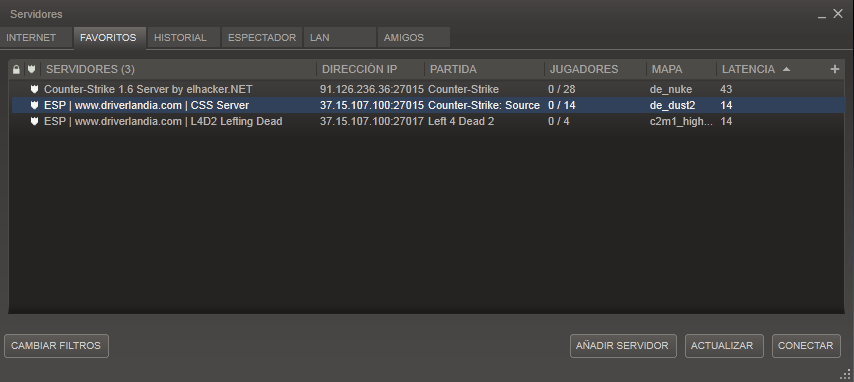
[notice]A mi al montarlo en mi portátil me iba super acelerado y de momento no he encontrado la solución a dicho problema (bajo Linux, en Windows no me da ese problema). Sin embargo en el ordenador de sobremesa que uso como servidor funciona perfectamente bajo Linux y Windows.[/notice]
Configurando el servidor de CSS o L4D2
Si todo ha ido bien, es hora de configurar los parametros de nuestro servidor. Primero de todo nos vamos a la carpeta de configuracion de el juego.
CSS
cd /GAMESERVERS/Source/css/cstrike/cfg
Y editamos el archivo server.cfg
nano server.cfg
Para ponerle nuestra configuracion deseada, como por ejemplo
hostame «Nombre de el servidor»
rcon_password «contraseñadecontrolremoto»
sv_cheats 0
sv_pausable 0
mp_c4timer 45
mp_roundtime 1.75
mp_autoteambalance 2
mp_tkpunish 0
mp_autokick 0
mp_startmoney 800
Para guardar pulsamos F2 , la tecla Y y le damos al enter. También podeis estar interesados en editar los siguientes archivos.
- mapcycle.txt Es el encargado de la rotación de los mapas
- motd.txt Es el mensaje que nos aparece al entrar en el servidor, el mensaje de bienvenida
Left 4 Dead 2
cd /GAMESERVERS/Source/left4dead2/left4dead2/cfg
Editamos el archivo server.cfg
nano server.cfg
Para ponerle nuestra configuración deseada
hostname «Nombre del servidor»
rcon_password «contraseñadecontrolremoto»
sv_cheats 0
pausable 0
sv_voiceenable 1
sv_pausable 0
sv_allow_lobby_connect_only 0 // Permite conectarse directamente desde ip sin pasar por la sala de espera
Para guardar pulsamos F2 , la tecla Y y le damos al enter.
Creando el script de control y lanzamiento
Lo que toda persona que monta un servidor quiere, es que su servidor este el 100% del tiempo online y dando servicio, por lo que vamos a crear un script que se encargará de iniciar el servidor de css (que no el pc) automáticamente. Esto nos servirá para que si reiniciamos, no tengamos que escribir nosotros de nuevo el comando para iniciar el servidor. También se encargará de relanzarlo si por algún motivo nuestro servidor de css se ha cerrado (por ejemplo si hemos puesto rcon exit desde dentro del juego).
Para ello hemos de instalar un programa en nuestro servidor.
apt-get install screen htop
- Screen es un programa que se encarga de lanzar a otros programas en segundo plano y en caso de que se cierre el proceso, volverlo a levantar.
- Htop es un programa que nos permite controlar y matar los procesos de Linux.
Una vez ya los tengamos instalados ambos, vamos a crear un script desde donde lanzaremos el servidor.
cd /GAMESERVERS/LaunchScripts
nano csslauncher.sh
Una vez estemos editando el fichero, escribimos lo que veis debajo dentro de él y guardamos.
#!/bin/sh
echo «Iniciando servidor de Counter-Strike Source en 5 segundos»
sleep 5 # Segundos que tardara en lanzar el comando de abajo
cd /GAMESERVERS/Source/css/
screen -A -m -d -S CSS-SERVER ./srcds_run -console -game cstrike +map de_dust2 +maxplayers 16 +ip laipdelservidor +port 27015 -autoupdate -secure -tickrate 66
Los comandos
- -console : Ejecutará el servidor mostrando una consola de comandos, pero como lo ejecutamos en segundo plano no la veremos, luego, si quisieramos, podriamos traerla a primer plano y controlar nuestro servidor desde el propio pc, pero ya hay programas como HLSW que lo hacen perfectamente.
- -game cstrike : Aunque sea de CSS se lanza diciendo que es cstrike, por lo que esto lanzara el servidor de CSS, en el caso del left4dead2 simplemente teneis que poner -game left4dead2.
- +map de_dust2 : Mapa con el que se lanzara el servidor, siempre se ha de poner uno, da igual cual, pero siempre tiene que lanzar 1 mapa.
- +maxplayers 16 : Espacios disponibles (slots) para que los usuarios se conecten y jueguen
- +ip XX.XXX.XXX.XX : La ip del servidor donde hemos montado el servidor de counter-strike (recordar que ha de ser la vuestra, no la de aquí). Si no os acordais podeis volver a mirar el tutorial que hemos puesto mas arriba sobre como asignar una ip estatica. Es muy importante poner este dato, porque aunque el servidor funcione sin el, luego si queremos controlarlo mediante remote console (rcon) si no lo hemos puesto nos dará errores de que no se puede conectar al servidor.
- +port 27015 : Es el puerto por el que se van a conectar los jugadores (recordar cual le habéis puesto, luego nos hará falta), lo recomendable es ponerle uno de 27015 para arriba, si solo vais a tener un servidor pues podéis poner este mismo. Nosotros vamos a usar este.
- -autoupdate : Cada vez que se inicie el servidor comprobara si hay actualizaciones y en caso de que haya, las descargará he instalará automáticamente. De esta forma nos olvidamos de tener que actualizar cada cierto tiempo el servidor.
- -secure : Activa el programa anticheat VAC para el servidor que hemos montado, asi estaremos un poco mas a salvo de gente que usa trucos.
- -tickrate : Esto es para que el servidor haga un buen uso de la cpu, estabilizando y optimizando la partida de manera que no haya lag ni retardos. Hay gente que lo pone a 100, pero desde Steam ya dicen que con 66 ya esta bien.
Para Left 4 Dead 2 realizamos lo mismo, pero en su pertinente directorio /GAMESERVERS/Source/left4dead2 y con su comando de lanzamiento que hemos usado antes al probar el servidor.
Añadiendo el script de lanzamiento al inicio de Linux
Si habies reiniciado la maquina antes por cualquier motivo habreis visto que el servidor no se ha iniciado automaticamente. Esto es lo que vamos a realizar ahora, añadiremos el script que hemos creado anteriormente para que cuando Linux se encienda, lance ese script y levante nuestro servidor de CSS o Left4Dead2.
Esto lo podemos hacer de varias maneras, pero la que me ha parecido mas limpia y sencilla es editando el archivo rc.local que se encuentra en /etc/init.d/
nano /etc/init.d/rc.local
Dentro de él nos encontramos comentarios y un simple exit 0 como podemos ver
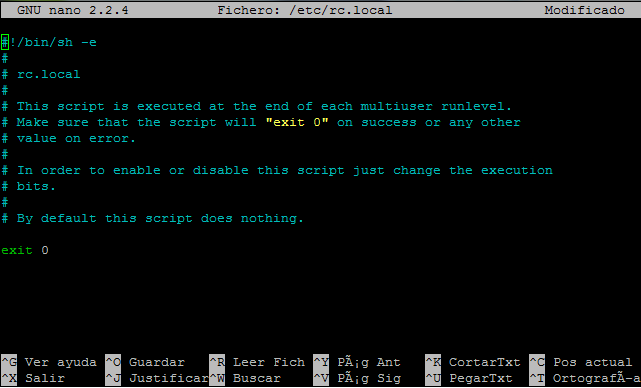
Justo encima del exit 0 pondremos la siguiente linea (ejemplo para CSS, para Left 4 Dead simplemente habeis de poner el nombre y la ruta del script que habéis creado.
/bin/sh /GAMESERVERS/LaunchScripts/csslauncher.sh
De tal forma que quede algo así
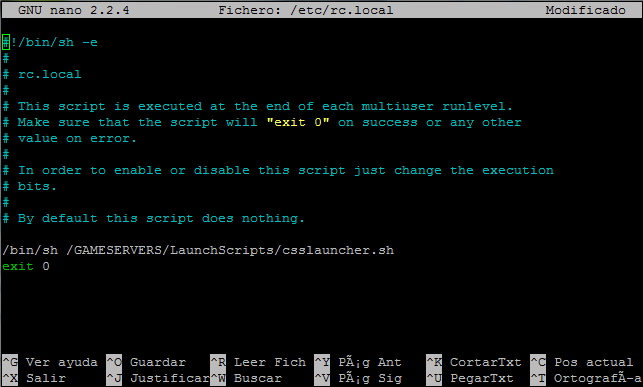
Para guardar pulsamos F2 , la tecla Y y le damos al enter. Ya tenemos nuestro servidor de CSS o Left4Dead2 dedicado montado y funcionando. Es recomendable que hagáis un par de pruebas para que todo funciona correctamente.
Reiniciar el servidor y revisar si se levanta automáticamente el servidor.
reboot
Si se ha levantado correctamente os recomiendo que jugueis con un par de bots para probar que todo funciona bien. Para añadir los bots teneis que loguearos desde dentro de el juego usando la remote console, debeis poner los siguientes comandos en la consola del juego (consola de developer).
rcon_password la_contraseña_puesta_en_servercfg
rcon bot_quota 5
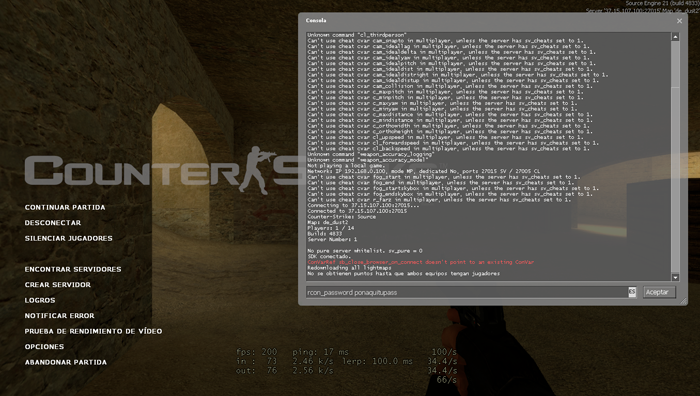
Deberían aparecer 5 bots (muñecos controlados por el servidor) con los que podréis jugar hasta que os canséis de probarlo. Si estas en red local (lan) con los colegas es mejor probarlo con ellos. Porfin tienes tu servidor dedicado de Counter-Strike / Left 4 Dead o de cualquier juego de Valve.
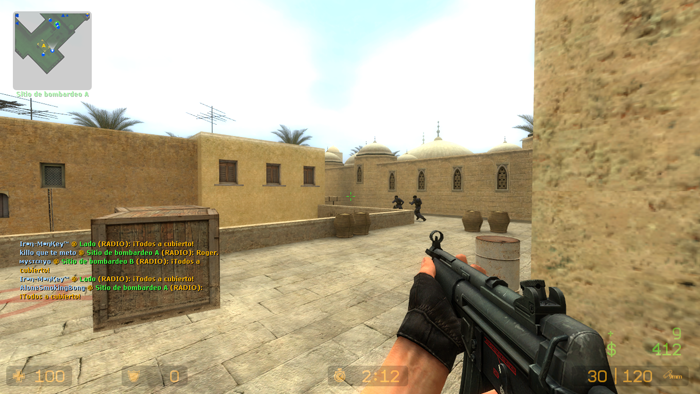
Abriendo las puertas a Internet (solo si tienes router)
Para abrir los puertos de nuestro router podéis encontrar información en http://www.driverlandia.com/abriendo-las-puertas-a-internet-solo-si-tienes-router/
Últimos pasos
Por último os queda disfrutar de vuestro servidor y echaros unas risas con vuestros colegas, gente de Internet. Recordar que el tener poder de administración no os da derecho a vacilar o tratar mal a los usuarios que se conecten porque eso conllevará que al final nadie entre a jugar en vuestro servidor, por lo que ser justos y si hay algúna persona que entra para molestar, intentar razonar con él (como adultos) y si no atiende a razones y está molestando a más usuarios, lo mejor sería darle un escarmiento temporal del tipo incremental. Expulsión de 12h, ban de 24h, ban de una semana, mensual, anual y finalmente permanente.
Un buen programa para controlar el servidor que acabais de montar o uno que hayais contratado es HLSW, llevan muchos años en esto y de momento no he encontrado ninguno mejor para controlar servidores de juegos basados en Half-Life o Half-Life 2.
Por ultimo podéis visitar nuestro servidor de Counter-Strike Source que hay montado en mi casa, con una conexion de ADSL normal (así que el ping de momento no será de los mejores que os encontráis).
Left 4 Dead 2 |
Counter-Strike Source |
|
| OS | Windows 2008R2 | Debian 6 Squeeze |
| IP | l4d2.driverlandia.com:27017 | css.driverlandia.com |
| Procesador | Intel Core 2 Duo T8100 | Intel Core 2 Duo E6300 @ 2.1Ghz |
| Placa base | Sony Vaio (chip intel) | HP (chip intel) |
| Memoria ram | 3GB DDR2 667Mhz | 2GB DDR2 800Mhz |
| Disco duro | 250GB S-ATA 5400rpm | 40GB S-ATA 7200rpm |
| Imagen |  |
 |
Para realizar este post se ha recopilado informacion de los siguientes sites, todo lo demás es propiedad de nuestra cabeza.
En Driverlandia queremos compartir el conocimiento que disponemos con vosotros, por lo que no nos oponemos a la distribución o copia de nuestros tutoriales, siempre que se nos cite como fuente poniendo el enlace de el tutorial que habéis copiado, en este caso es: http://www.driverlandia.com/creacion-de-servidor-counter-strike-source-o-left-4-dead-2-bajo-linux

23 comentarios
Saltar al formulario de comentarios
amm es similar para cs 1.6
COMO PUEDO HACER UN SERVER DE CS 1.6 ?
Autor
Sigue los pasos exactamente, pero en el juego en vez de poner -game «Counter-Strike Source» pon «cstrike» y ya esta.
disculpa otra pregunta xd que se senecita para poder hostear varios server de cs 1.6 ocea para prestar el servicio de arriendo de servidores de cs me podrias decir si eske sabes? :S
Autor
Si te refieres de forma profesional.
Buenas conexiones a internet, buenos ordenadores que te soporten los servidores, una o dos lineas electricas para evitar caidas de electricidad y por lo tanto apagado repentino de los servidores, personal que de soporte al cliente, conocimiento muy extenso de servidores Linux / Windows y tambien de servidores CS (quien dice CS, dice CSS, Left 4 Dead, etc…)
pero am no seria mejor un servidor como este http://pcfactory.cl/producto/9399-Server.IBM.x3100M4.Core.i3-2100.3.1Ghz.2Gb.1TB.DVD.(258242U) para poder hostear los servidores o no es necesario ?
Autor
Un servidor no deja de ser un ordenador preparado para estar las 24h encendido y con conexiones para RAIDs.
:D gracias por sacarme de mis dudas me fue muy útil de mucho :D…. yo creo que volvere a pasar por aqui gracias
Hola, mi pregunta es la siguiente con un hardware tal como este: i7 3.5, 16 gb de RAM una coneccion de 6 me simétrico, cuantos servidoresdecounter strike source puedo alojar. Estoy pensando en abrir un Hoste ofrecer servidores a publico. Saludos
Autor
Respecto al hardware, si lees los requisitos minimos , veras que seguramente te puedas montar 2 por nucleo del procesador y respecto a la ram estas bastante sobrado. Yo haria como te indico, comenzaria por 2 por cada core del procesador, respecto a los slots 16.
Lo que te va a limitar es la conexion a internet, 6 mbs esta bien para 1 o 2 servidores, pero para mas, se quedará corto, y el disco duro tambien te limitará, una opcion seria ponerle SSD al servidor, (en este blog encontraras informacion de lo que es un SSD), para eliminar el cuello de botella que te creara el disco duro.
Yo con ese hardware y con esas conexiones me limitaria a
3 servidores de 16 slots. Y realizar pruebas con gente para que te llenen los 3 servidores a la vez y ver si aguanta todo bien.
Muy buena explicación si señor, te doy la enhorabuena.
Alguien me podría decir que es lo que hay que hacer para convertirlo en no-steam?
Autor
Lo siento pero en mi caso no lo he probado porque se puede montar el steam sin tener cuenta de steam. Y luego el cs1.6 o el css estan tan tirados de precio…
hola tengo un problema el caso es que bueno me kedo trabado aki
Ahora le damos permiso de ejecución al archivo hldsupdatetool.bin y lo ejecutamos
chmod +x hldsupdatetool.bin
./hldsupdatetool.bin
no me va este comando con con ubuntu server
Hola ya lo me instale el sistema operativo que ustedes usan, ahora tengo el problema y es, que cuando pongo cuando ejecuto steam para buscar actualizaciones no me las busca
-nobootstrapupdate – Do not check for updates to the update tool Eso me pone no se que hacer
Mensaje editado: Evita el uso de mayusculas innecesarias, en internet mayusculas = gritar
Autor
Por favor, releete el post, en ningun momento del post indico que hay que hacer un -nobootstrapupdate para actualizar.
Para actualizar Steam simplemente hay que hacer ./steam (sin comandos!) y si quieres actualizar un juego hay que usar el comando del juego asociado.
Saludos
hey man te habias equivocado en el apartado de descargar el server css el codigo correcto es este .
./steam -command update -game «Counter-Strike Source» -dir /GAMESERVERS/Source/
corrigelo porfavor para los demas usuarios que no tenga el mismo problema que yo .
Autor
Hola Rafael, perdona no haber contestado antes, pero estos dias estoy algo liado.
No entiendo a que te refieres que el codigo correcto es ese que pones, puesto que es lo mismo que esta puesto arriba.
—
Y podemos ver que nos muestra el listado de juegos disponibles que nos permite descargar. Ahora con esta lista en pantalla, vamos a descargar el juego para nuestro servidor dedicado. La sintaxis del comando es
./steam -command update -game “juego” -dir /directorio_de_descarga
Por lo que si queremos instalar el servidor para Counter-Strike Source en el directorio que hemos creado antes, el comando es
./steam -command update -game “Counter-Strike Source” -dir /GAMESERVERS/Source
—
A que te refieres con que es incorrecto? A que no esta la / al final del comando? No es necesario.
Yo añadiría lo siguente, para que funcione el -autoupdate de steam.
Editar el fichero srcds_run que contiene el steam, al finalizar la primera instalación, en la línea siguiente
«-autoupdate»)
AUTO_UPDATE=»yes»
RESTART=»yes» ;;
«-steamerr»)
Y poner esto
«-autoupdate»)
AUTO_UPDATE=»yes»
STEAM=»/GAMESERVER/source/steam» <——— AQUI PONER DONDE ESTA STEAM
RESTART="yes" ;;
"-steamerr")
Si no, el servidor no se actualiza al reiniciarse.
Autor
Gracias por tu aporte, en el caso del post lo tengo puesto en el comando, al final de todo, pero no sabia que tambien se podia forzar el autoupdate desde el fichero srcds_run
screen -A -m -d -S CSS-SERVER ./srcds_run -console -game cstrike +map de_dust2 +maxplayers 16 +ip laipdelservidor +port 27015 -autoupdate -secure -tickrate 66
Saludos!
Edit: Vale no había entendido que te refieres a que el -autoupdate no funciona si no se modifica eso.
Hola Disculpa podrías ayudarme con un tema de servidor te lo agradecería mucho, podemos comunicarnos vía correo, se trata sobre un proyecto que tengo en mente gracias.
hola sabes instale todo bien el server pero al ingresar mi ip y su correspondiente puerto (27015) en el juego cstrike en el secto fin server favoritos no me aparece nada
chmod +x srcds_run hola de nuevo no tengo esta ruta debo crear el SRCDS_RUN no entiendo esta parte:
cd /GAMESERVERS/Source/css
chmod +x srcds_run
./srcds_run -console -game cstrike +map de_dust2 +maxplayers 16 -autoupdate +port 27015
la primera parte perfecto la segunda me da el error de que no esta SRCDS_RUN ahora bien nosera la primera parte y luego la tersera para que se cree el chmod +x srcds_run???
favor su ayuda.
gracias